La dixième version de Windows en a assezune possibilité intéressante de verrouiller automatiquement l'écran comme un économiseur d'écran ou ce qui peut être observé sur les appareils mobiles après une certaine période d'inactivité. Dans ce cas, cet écran affiche l'heure actuelle, la date et le jour de la semaine. Mais le problème est que pour vous connecter à votre compte, vous devez saisir à nouveau le mot de passe, ce qui n'est pas pratique pour les utilisateurs à domicile.

Cela soulève la question de savoir comment désactiverl'écran de verrouillage dans Windows 10. Le plus triste est que le système ne propose pas de méthode directe pour le désactiver, comme si l'économiseur d'écran était désactivé. Mais même ici, il existe plusieurs solutions simples, qui seront maintenant discutées.
Comment désactiver l'écran de verrouillage dans Windows 10: éditeur de stratégie de groupe
La première solution proposée conviendra à tout le mondeutilisateurs, car ce n'est pas particulièrement difficile. Pour résoudre le problème de désactivation du verrouillage de l'écran sur Windows 10 Famille ou toute autre modification du système, vous pouvez utiliser l'éditeur de stratégie de groupe.
L'éditeur peut être appelé avec la commande gpedit.msc, qui est entré dans la console Run (Win + R). Ici, dans la configuration de l'ordinateur, vous devez sélectionner des modèles administratifs et aller séquentiellement dans les sections du panneau de configuration et de la personnalisation.
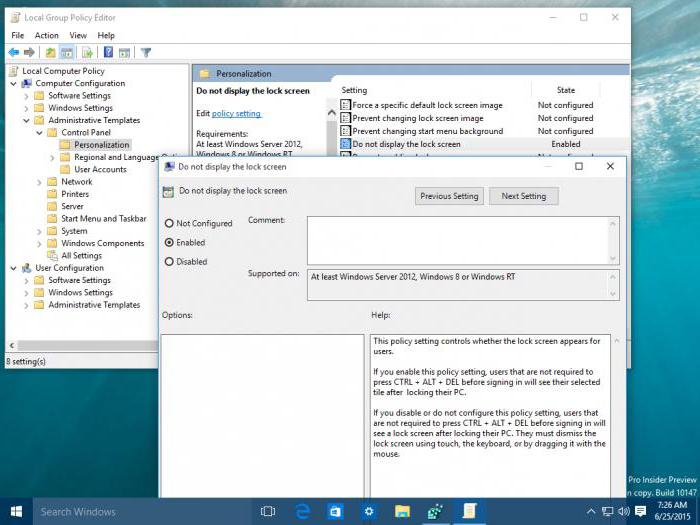
Sur la droite, il y a une option pour désactiver l'affichageécran verrouillé. Ensuite, vous devez utiliser un double clic ou le menu contextuel avec un choix de la ligne de changement de valeur. Dans la nouvelle fenêtre, vous devez utiliser la ligne d'activation et appliquer les modifications en appuyant sur le bouton de confirmation ("OK"). Après cela, l'écran n'apparaîtra plus du tout pendant une inactivité prolongée.
Comment désactiver le verrouillage automatique de l'écran Windows 10: registre système
Une autre manière peut être citée, qui, enen général, duplique le précédent. Le problème de la désactivation de l'écran de verrouillage dans Windows 10 est résolu en modifiant les paramètres de l'une des clés de registre.

Vous devez d'abord appeler l'éditeur lui-même via le menu"Exécutez" avec la commande regedit, puis dans la branche HKLM via les répertoires SOFTWARE et Policies, descendez dans le répertoire Personnalisation. En règle générale, le paramètre requis est absent de la fenêtre, vous devrez donc le créer en faisant un clic droit sur un espace vide de l'écran avec le choix de la ligne DWORD32, puis attribuer le nom NoLockScreen. Ensuite, en double-cliquant sur le paramètre, son menu d'édition est appelé, où la valeur est assignée 1. Après cela, vous pouvez simplement fermer l'éditeur. Les modifications prendront effet automatiquement.
Désactiver le verrouillage pour la mise à jour anniversaire: LockScreen Gone Utility
Pour la mise à jour du système la plus récenteAnniversaire Mettez à jour le problème de la désactivation de l'écran de verrouillage dans Windows 10 après la mise à jour peut être résolu par deux méthodes simples. La première consiste à utiliser l'utilitaire polyvalent LockScreen Gone.
Le nœud du problème est que ce petit programme modifie légèrement la bibliothèque LocalControl.dll d'origine située dans le dossier System32, mais en conserve en même temps une copie de sauvegarde.

Dans l'archive téléchargée, vous devez trouver le répertoirelogoncontroller_patch, qui contient le fichier Install.cmd. Vous devez l'exécuter au nom de l'administrateur (via le menu contextuel), confirmer l'autorisation d'apporter des modifications à la configuration du système et attendre simplement que la fenêtre de la console apparaisse avec un message indiquant la réussite de l'opération. Ensuite, appuyez simplement sur le bouton "OK" et fermez la console.
Si vous devez réactiver l'écran de verrouillage, vous devez utiliser le fichier Restore.cmd dans le même dossier et appliquer toutes les étapes ci-dessus.
Parfois, lors de l'installation du soi-disantmises à jour cumulatives, vous devrez à nouveau patcher la bibliothèque d'origine. Pour ce faire, sélectionnez le dossier correspondant au bitness du système, exécutez le fichier exécutable logoncontroller_patch.exe pour le compte de l'administrateur, spécifiez le chemin vers la bibliothèque souhaitée et cliquez sur le bouton Démarrer. Après cela, nous effectuons à nouveau la première opération et obtenons le même résultat.
Désactiver l'écran de verrouillage en renommant le dossier de contrôle
La deuxième façon de résoudre le problème deComment désactiver l'écran de verrouillage dans Windows 10 avec la mise à jour anniversaire consiste à renommer le dossier Microsoft.LockApp_cw5n1h2txyewy, qui se trouve dans le répertoire SystemApps du répertoire principal de Windows.

Dans "Explorer", vous devez utiliser le contextemenu ou touche F2 pour renommer. Laissez la chaîne d'origine comme nom du répertoire, mais ajoutez-y, par exemple, ancien ou sauvegarde séparés par un point.
Conclusion
Comme vous pouvez le voir, le problème de la désactivation de l'écran de verrouillagepas aussi difficile que cela puisse paraître à première vue. En principe, pour toutes les versions de la dixième modification de Windows, les deux premières méthodes conviennent, mais lors de l'installation de la dernière mise à jour, il est préférable d'utiliser des méthodes spéciales. Au moins, c'est beaucoup plus facile, bien que le choix de la façon de désactiver cet élément du système reste à l'utilisateur. Cependant, il semble que la méthode la plus simple consiste toujours à modifier les paramètres des stratégies de groupe - et plus simple, plus pratique et plus sûre.
Malgré tout cela, les méthodes suggérées ci-dessusIdéal pour les situations d'utilisation à domicile. Pour les bureaux, il est préférable de quitter le bloqueur, car de nombreux employés veulent avoir la garantie que d'autres employés ne regarderont pas dans leurs terminaux s'ils doivent soudainement quitter le lieu de travail. Par conséquent, vous ne devez pas non plus désactiver les mots de passe.












